Utrata prezentacji PowerPoint może być frustrującym doświadczeniem, zwłaszcza gdy zawiera ważne informacje lub ciężką pracę. Na szczęście istnieje wiele sposobów, aby odzyskać utracone pliki, a kluczem do sukcesu jest szybkie działanie oraz znajomość dostępnych metod. W tym artykule przedstawimy skuteczne rozwiązania, które pomogą Ci przywrócić prezentacje, a także zapobiec ich przyszłej utracie.
Bez względu na to, czy przypadkowo usunąłeś plik, czy wystąpił problem z programem, istnieją narzędzia i techniki, które mogą uratować Twoje dane. Od prostych kroków, takich jak sprawdzenie Kosza Windows, po bardziej zaawansowane metody, takie jak korzystanie z oprogramowania do odzyskiwania danych, każdy może znaleźć odpowiednią dla siebie opcję.
Kluczowe informacje:- Sprawdzenie Kosza Windows to pierwszy krok w odzyskiwaniu usuniętej prezentacji.
- Historia plików pozwala na przywracanie wcześniejszych wersji dokumentów.
- Funkcja Autoodzyskiwania w PowerPoint automatycznie zapisuje wersje robocze.
- Oprogramowanie takie jak EaseUS Data Recovery Wizard i Recuva może skutecznie pomóc w odzyskaniu utraconych plików.
- Regularne tworzenie kopii zapasowych jest kluczowe dla ochrony danych przed utratą.
Jak skutecznie odzyskać utraconą prezentację PowerPoint
Odzyskanie utraconych prezentacji PowerPoint jest kluczowe, gdyż często zawierają one istotne informacje i ciężką pracę. Przypadkowe usunięcie pliku lub awaria programu to sytuacje, które mogą zdarzyć się każdemu. Dlatego ważne jest, aby znać skuteczne metody, które pomogą w przywróceniu tych cennych dokumentów.
Właściwe podejście i szybkie działanie mogą uratować Twoje dane. Istnieją różne techniki, które można zastosować, od prostych kroków po bardziej zaawansowane narzędzia. W tym artykule przedstawimy sprawdzone metody, które pomogą Ci odzyskać prezentację PowerPoint w różnych sytuacjach.
Sprawdź Kosz Windows, aby przywrócić usunięte pliki
Najpierw warto sprawdzić Kosz Windows. To pierwszy krok, który powinieneś wykonać, gdy zorientujesz się, że Twoja prezentacja zniknęła. Aby to zrobić, otwórz Kosz, znajdź usunięty plik, kliknij na niego prawym przyciskiem myszy i wybierz opcję Przywróć. W ten sposób przywrócisz prezentację do jej pierwotnej lokalizacji.
Jednak warto pamiętać, że ta metoda ma swoje ograniczenia. Jeśli Kosz został opróżniony lub plik został usunięty w inny sposób, nie będziesz w stanie go odzyskać tą drogą. W takiej sytuacji musisz sięgnąć po inne metody, aby uratować swoje dane.
Czytaj więcej: Jak wstawić link w PowerPoint: 6 prostych kroków + porady
Wykorzystaj Historię plików do odzyskania wcześniejszych wersji
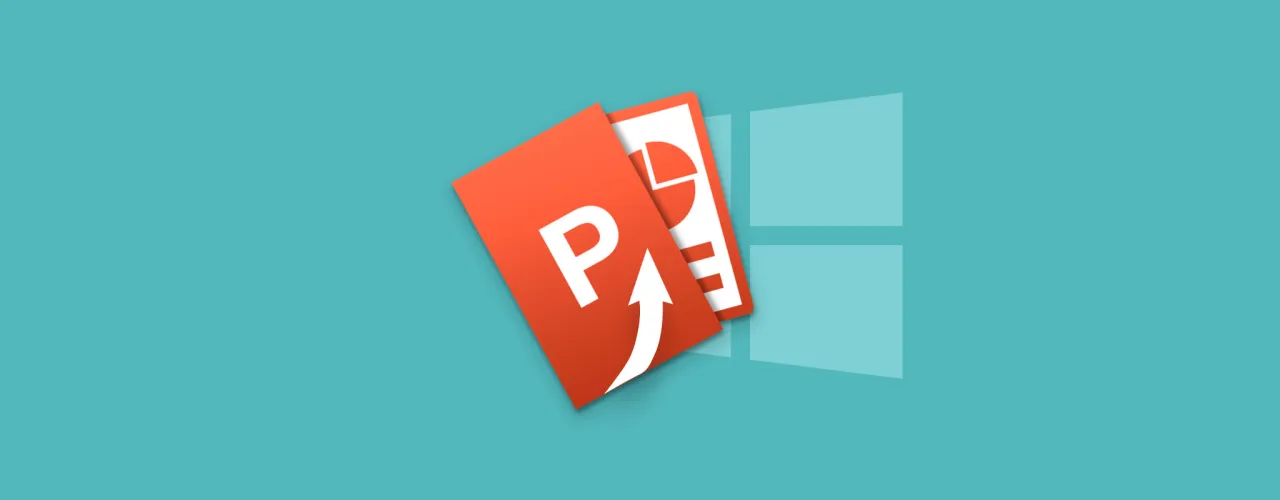
Jeśli nie znalazłeś swojej prezentacji w Koszu, kolejną opcją jest Historia plików. Ta funkcja dostępna w systemie Windows pozwala na przywracanie plików, które zostały zmienione lub usunięte na wcześniejszych etapach. Aby z niej skorzystać, przejdź do folderu, w którym znajdowała się prezentacja, kliknij prawym przyciskiem myszy i wybierz opcję Przywróć wcześniejsze wersje.
W przypadku, gdy historia plików jest włączona, powinieneś zobaczyć listę dostępnych wersji pliku. Wybierz odpowiednią wersję i kliknij Przywróć, aby odzyskać prezentację. Ta metoda jest szczególnie skuteczna, gdy plik był edytowany, a zmiany były niezamierzone.
| Metoda | Skuteczność |
| Kosz Windows | Wysoka (pod warunkiem, że plik nie został opróżniony) |
| Historia plików | Wysoka (jeśli funkcja jest włączona) |
Zastosuj funkcję Autoodzyskiwania w PowerPoint dla szybkiej pomocy
Funkcja Autoodzyskiwania w PowerPoint to doskonałe narzędzie, które może uratować Twoje prezentacje w krytycznych momentach. Działa ona w tle, automatycznie zapisując wersje robocze co kilka minut. W przypadku awarii programu, możesz łatwo odzyskać ostatnią wersję swojej pracy. To świetny sposób na uniknięcie utraty danych, zwłaszcza gdy pracujesz nad ważnymi projektami.
Aby skorzystać z tej funkcji, upewnij się, że jest ona włączona. Możesz to zrobić, przechodząc do ustawień PowerPoint i wybierając opcję Opcje, a następnie Zapisz. Tam znajdziesz ustawienia dotyczące Autoodzyskiwania. Pamiętaj, aby regularnie sprawdzać te ustawienia, aby mieć pewność, że Twoje dane są odpowiednio zabezpieczone.
Narzędzia do odzyskiwania danych: EaseUS, Recuva i inne opcje
Jeśli tradycyjne metody nie przynoszą rezultatów, warto rozważyć użycie specjalistycznych programów do odzyskiwania plików PowerPoint. Istnieje wiele narzędzi, które oferują różne funkcje i poziomy skuteczności. Na przykład, EaseUS Data Recovery Wizard to płatne oprogramowanie, które posiada intuicyjny interfejs oraz zaawansowane opcje skanowania, co czyni je idealnym dla bardziej wymagających użytkowników.
Z drugiej strony, Recuva to darmowe narzędzie, które jest szczególnie polecane dla początkujących. Jest łatwe w obsłudze i skuteczne w odzyskiwaniu niedawno usuniętych plików. Jeśli szukasz wszechstronności, Disk Drill oferuje zarówno darmową, jak i płatną wersję, z różnymi poziomami zaawansowania. Warto przetestować kilka opcji, aby znaleźć to, które najlepiej odpowiada Twoim potrzebom.
- EaseUS Data Recovery Wizard - płatne narzędzie z zaawansowanymi opcjami skanowania.
- Recuva - darmowe, proste w użyciu, idealne dla początkujących.
- Disk Drill - wszechstronne narzędzie z wersjami darmowymi i płatnymi.
Jak zapobiegać utracie danych w przyszłości: najlepsze praktyki
Aby uniknąć problemów z utratą danych w przyszłości, warto wdrożyć kilka najlepszych praktyk w zakresie zarządzania plikami. Regularne tworzenie kopii zapasowych jest kluczowe. Możesz to robić ręcznie, przechowując pliki na zewnętrznych dyskach lub korzystając z chmur, takich jak Google Drive czy OneDrive, które automatycznie synchronizują Twoje dokumenty.
Inną ważną praktyką jest zachowanie ostrożności podczas pracy z plikami. Upewnij się, że masz włączone funkcje Autoodzyskiwania oraz Historia plików, co dodatkowo zwiększy bezpieczeństwo Twoich prezentacji. Zastosowanie tych prostych kroków może znacznie zmniejszyć ryzyko utraty danych.
Regularne kopie zapasowe: klucz do bezpieczeństwa prezentacji
Regularne tworzenie kopii zapasowych jest kluczowe dla zabezpieczenia Twoich prezentacji. Dzięki temu, nawet w przypadku awarii lub przypadkowego usunięcia pliku, masz możliwość szybkiego przywrócenia danych. Istnieje wiele metod tworzenia kopii zapasowych, które możesz zastosować, aby zapewnić bezpieczeństwo swojej pracy.
Możesz korzystać z chmur, takich jak Google Drive, OneDrive lub Dropbox, które automatycznie synchronizują Twoje pliki. Alternatywnie, możesz tworzyć lokalne kopie zapasowe na zewnętrznych dyskach twardych lub pamięciach USB. Warto również ustawić harmonogram tworzenia kopii zapasowych, aby mieć pewność, że Twoje dane są zawsze aktualne.
Co zrobić, gdy tradycyjne metody nie działają?
Czasami standardowe metody odzyskiwania prezentacji mogą zawieść. W takich przypadkach warto rozważyć profesjonalne usługi odzyskiwania danych. Firmy takie jak Ontrack czy DriveSavers oferują zaawansowane techniki, które mogą przywrócić dane nawet w trudnych sytuacjach. Jednak te usługi mogą być kosztowne, dlatego warto je rozważyć tylko wtedy, gdy inne metody zawiodą.
Inną opcją jest skorzystanie z oprogramowania do odzyskiwania danych, które może pomóc w przywróceniu plików, które nie zostały odzyskane przez standardowe metody. Programy takie jak Stellar Data Recovery czy MiniTool Power Data Recovery oferują różne funkcje, które mogą być przydatne w trudnych sytuacjach. Pamiętaj, że im szybciej podejmiesz działania, tym większe szanse na pomyślne odzyskanie danych.
Regularne kopie zapasowe i profesjonalne usługi to klucz do sukcesu
W artykule podkreślono, jak regularne kopie zapasowe są niezbędne dla bezpieczeństwa prezentacji PowerPoint. Tworzenie kopii zapasowych w chmurze lub na zewnętrznych dyskach twardych zapewnia ochronę przed utratą danych, co jest kluczowe w sytuacjach awaryjnych. Ustalenie harmonogramu tworzenia kopii zapasowych może znacznie zwiększyć szanse na szybkie przywrócenie utraconych plików, co zostało szczegółowo omówione w kontekście różnych metod zabezpieczania danych.
Artykuł zwraca również uwagę na to, co zrobić, gdy tradycyjne metody odzyskiwania zawodzą. W takich przypadkach warto rozważyć profesjonalne usługi odzyskiwania danych, które oferują zaawansowane techniki przywracania plików, takie jak usługi firm Ontrack czy DriveSavers. Wspomniane programy do odzyskiwania danych, takie jak Stellar Data Recovery, mogą również pomóc w trudnych sytuacjach, co podkreśla znaczenie szybkiego działania w przypadku utraty danych.





